Guide du débutant sur les listes de lecture YouTube: tout ce que vous devez savoir
Added 2018-04-17
C’est une question souvent posée: «Quel est le meilleur service de streaming musical?» Ma réponse est que cela dépend. C'est Spotify si vous êtes prêt à donner de l'argent pour une expérience audio de haute qualité. Mais si vous aimez la gratuité, c’est YouTube.
Malheureusement, YouTube ne concerne pas que la musique et peut être assez ennuyant à utiliser si vous ne voulez que de la musique. Pour en tirer le meilleur parti, vous devez comprendre la puissance des playlists YouTube .
Dans ce guide du débutant sur YouTube, nous vous expliquerons les avantages des listes de lecture YouTube et comment vous pouvez les exploiter pour tout apprendre et tout profiter.
Qu'est-ce qu'une liste de lecture YouTube (et pourquoi en utiliser un)?
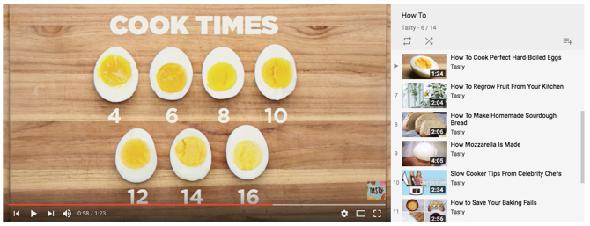
Il est utile d’organiser les vidéos sur un sujet ou un thème spécifique. Bien que vous puissiez également créer une liste de lecture de vidéos sans rapport. Par exemple, vous pouvez créer une liste de lecture de sons ambiants à écouter au travail. Ou vous pouvez créer une liste de vidéos aléatoires que vous souhaitez partager avec des amis.
Il est utile de rendre vos propres vidéos plus faciles à découvrir. Si vous téléchargez vos propres vidéos, il est essentiel de les organiser en listes de lecture si vous souhaitez offrir une meilleure expérience à vos téléspectateurs. YouTube indexe les listes de lecture, ce qui permet aux autres utilisateurs de rechercher les différents contenus vidéo que vous avez téléchargés.
Comment créer une playlist sur Youtube
YouTube propose des versions pour le bureau, les navigateurs mobiles, Android et iOS. Par souci de simplicité, parlons de la méthode pour créer une liste de lecture sur le bureau.
Cela ressemble à ceci: connectez-vous à YouTube avec votre identifiant Google, recherchez la première vidéo que vous souhaitez inclure dans votre liste de lecture et ajoutez-la. Vous pouvez ajouter des vidéos avec deux méthodes.
Méthode 1: Parcourir les résultats de la recherche. Pour toute vidéo que vous aimez, cliquez sur le bouton trois points verticaux> Ajouter à la playlist .
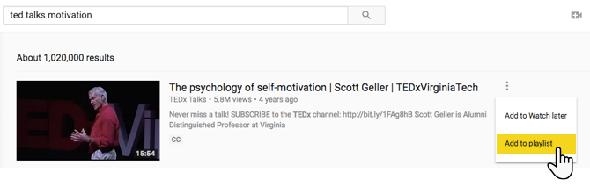
Méthode 2: Ouvrez et regardez la vidéo. Puis cliquez sur le Ajouter à (signe plus) icône située juste en dessous de la vidéo.
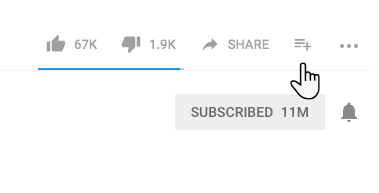
Dans les deux cas, un menu s'affiche pour vous permettre d'ajouter la vidéo à une liste de lecture existante ou d'en créer une nouvelle. Si vous cliquez Créer une nouvelle playlist puis entrez le nouveau nom des playlists.
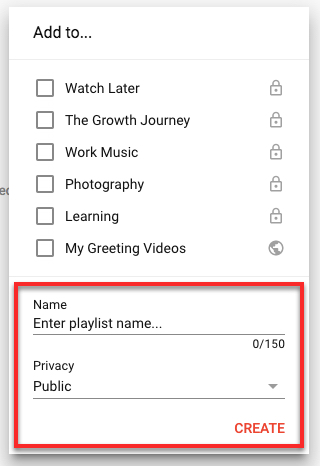
Utilisez la liste déroulante pour sélectionner le paramètre de confidentialité de votre playlist. Réglez-le sur privé si vous voulez que ce soit uniquement pour vos yeux.
Enfin, cliquez sur Créer . Vous pouvez maintenant suivre la même méthode pour ajouter de nouvelles vidéos à cette playlist.
Comment modifier une liste de lecture YouTube
Comme n'importe quelle autre liste de lecture, vous avez toute liberté pour modifier les titres, les descriptions, réorganiser les vidéos ou supprimer des vidéos d'une liste de lecture. Vous pouvez également choisir une vidéo comme miniature de la liste de lecture.
Cliquez sur une liste de lecture dans la liste sous Bibliothèque, puis cliquez sur le bouton modifier lien (avec l'icône de crayon) à côté de votre nom de compte. La page Playlist est affichée. Utilisez les options de personnalisation pour modifier l’apparence de votre liste de lecture.
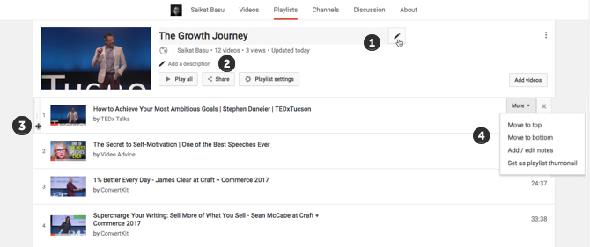
Par exemple:
- Survolez le titre de la liste de lecture et cliquez sur l’icône crayon pour changer le titre.
- Clique le ajouter une description lien pour ouvrir une zone de texte où vous pouvez expliquer le contenu de la liste de lecture.
- Passez votre souris sur le bord gauche de la vidéo jusqu'à ce que la barre verticale grise et une flèche à quatre pointes apparaissent à proximité de la vignette de la vidéo. Faites glisser la vidéo vers le haut ou le bas pour réorganiser la liste de lecture.
- Passez votre souris sur le bord droit de la vidéo pour afficher un lien indiquant Plus . Cela ouvre quelques options supplémentaires pour organiser votre liste de lecture, notamment la possibilité d'ajouter des notes et de définir une vidéo spécifique en tant que vignette commune pour l'ensemble de la liste de lecture.
Comment créer une liste de lecture privée sur YouTube
Vous pouvez définir des listes de lecture YouTube privées et les garder pour vous. Ou votre collection soigneusement sélectionnée peut être appréciée via une liste de lecture publique. Suivez le même chemin que ci-dessus pour accéder à la page d'une liste de lecture individuelle.
Clique le Paramètres de la playlist bouton. dans le Confidentialité de la playlist menu déroulant, choisissez le paramètre de confidentialité de la liste de lecture, puis cliquez sur sauvegarder .
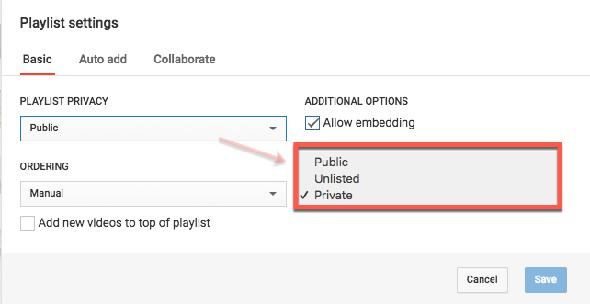
Vous pouvez choisir parmi les trois options disponibles:
- Publique Les vidéos et les listes de lecture peuvent être visionnées et partagées par tous.
- Privé Les vidéos et les listes de lecture ne peuvent être visionnées que par vous et les utilisateurs de votre choix.
- Non répertorié les vidéos et les listes de lecture peuvent être vues et partagées par quiconque disposant du lien.
Comment partager une liste de lecture YouTube
Voyons comment partager une liste de lecture créée:
Cliquez sur une playlist que vous souhaitez partager et ouvrez-la sur sa propre page. Clique le modifier lien (avec l'icône de crayon) à côté de votre nom de compte.
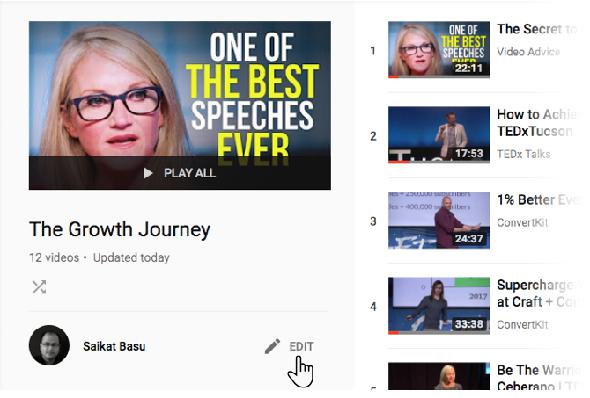
L’écran de gestion des listes de lecture s’affiche. Clique le Partager bouton et choisissez une méthode pour envoyer le lien de la liste de lecture à vos amis.
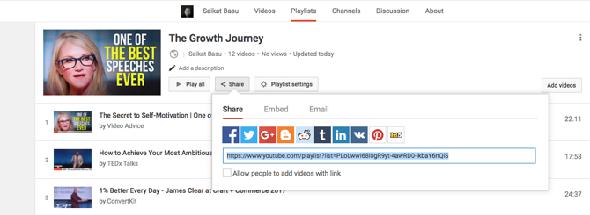
Comment mélanger une liste de lecture YouTube
Il fut un temps où le bouton YouTube Shuffle sur le bureau était bogué. Vous deviez vous fier à un site tiers, comme Tube aléatoire mélanger et mélanger vos chansons ou vos vidéos.
Mais il semble que le bogue ait été écrasé. Il est facile de regarder les vidéos dans n’importe quel ordre en un clic: cliquez sur le bouton Mélanger bouton situé au dessus de la playlist.
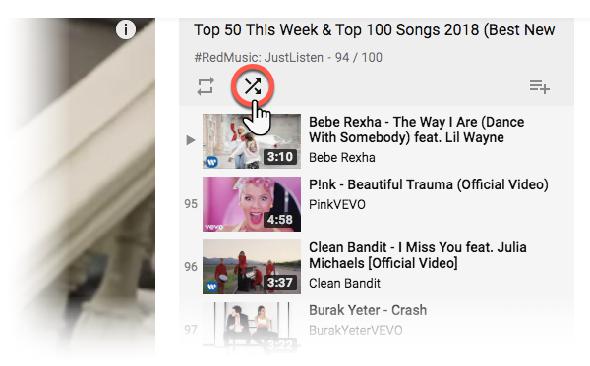
Comment supprimer une liste de lecture YouTube
Connectez-vous à votre compte YouTube. Cliquez sur la playlist que vous souhaitez supprimer de la liste. Bibliothèque dans la barre latérale gauche de la page de votre compte. Clique le modifier lien (avec l'icône de crayon) à côté de votre nom de compte.
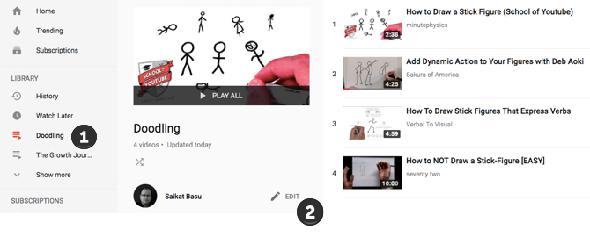
La page affichée vous donne toutes les options pour gérer votre playlist. Cliquez sur les trois points verticaux ( Plus ) à l'extrême droite du nom de la playlist.
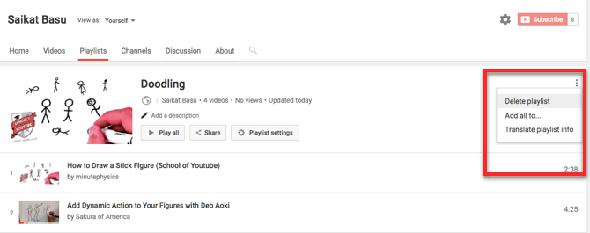
Cliquez sur Supprimer la playlist supprimer la playlist de votre compte. Une boîte de confirmation vous demandera si vous êtes sûr. Cliquez sur le rouge Oui, supprimez-le bouton.
Comment télécharger une liste de lecture YouTube
Nous avons examiné certaines des Les 5 meilleurs téléchargeurs de playlist YouTube pour saisir des vidéos en vrac meilleurs outils et applications pour télécharger des listes de lecture YouTube . Voici la courte liste:
Il existe également plusieurs choix sur le Web si vous ne souhaitez rien installer. Beaucoup viennent avec des publicités ennuyeuses. Mais voici deux que vous pouvez essayer:
Commencez à utiliser les listes de lecture YouTube aujourd'hui
YouTube est également l'un des «moteurs de recherche» les plus populaires sur le Web. Le grand nombre de vidéos mises en ligne chaque jour en fait un vortex d'informations. Des listes de lecture soigneusement planifiées le rendent plus facile à gérer. Nous venons de gratter la surface de ce guide du débutant et vous pouvez être sûr qu'il y a encore d'autres astuces sur YouTube.





